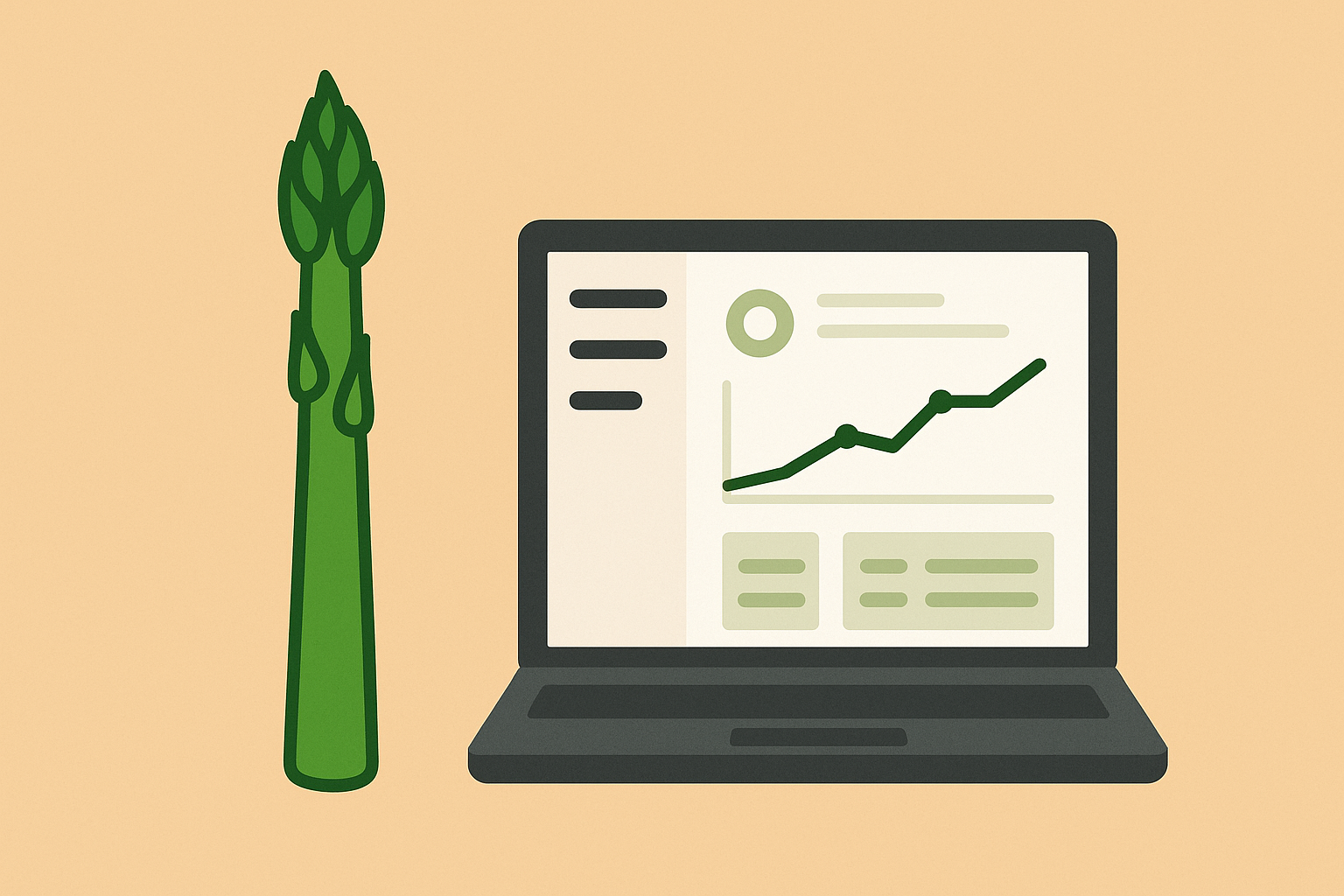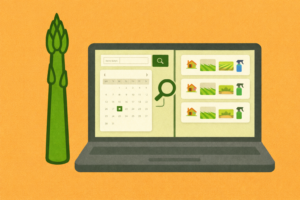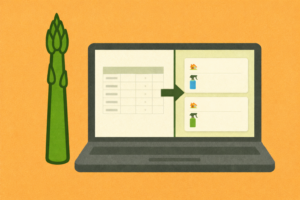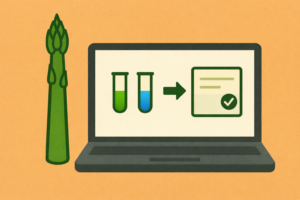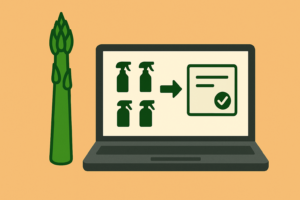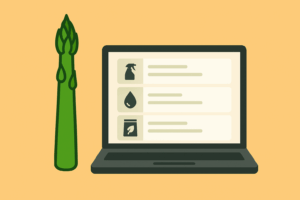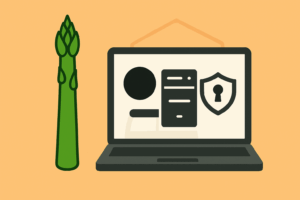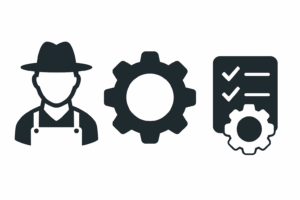はじめに
「出荷アプリ開発記録」から、出荷伝票管理をテーマに未熟ながらアプリを作りました。
今回から、「栽培管理」をテーマにしたアプリを自作してみることに挑戦してみようと思います。
これまでスプレッドシートで取っていた日々のメモ(灌水・施肥・作業記録など)を、Next.js × Supabase で整理していきます。
注意: 2025年11月時点の情報に基づいています。Supabase/Next.jsのエコシステムは活発に開発が進んでいるため、将来的に推奨方法が変わる可能性があります。
🧩 開発環境(全体構成図)
macOS をベースに、Homebrew 経由で開発ツールを整えました。
下図はざっくりとした構成イメージです。
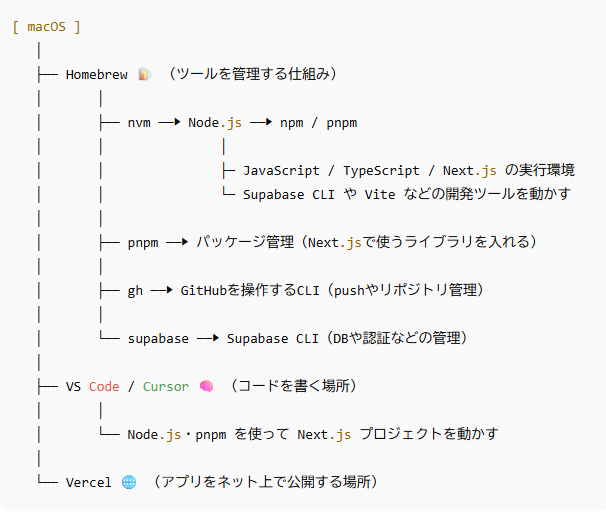
🪜 実際の「流れ」としてはこう動く
1️⃣ Homebrew が土台を用意する
↓
2️⃣ Homebrew 経由で nvm / pnpm / supabase / gh をインストール
↓
3️⃣ nvm で Node.js を入れる(自動でPATHを通す)
↓
4️⃣ pnpm で Next.js や React、Tailwind を入れてプロジェクト構築
↓
5️⃣ Supabase CLI でバックエンドを操作(必要なら)
↓
6️⃣ Cursor / VS Code で開発
↓
7️⃣ 完成したら Vercel にデプロイ
⚙️ 使用技術の詳細
| 分類 | 使用技術・ツール | 役割・説明 |
|---|---|---|
| OS | macOS | 開発環境全体のベース |
| パッケージ管理 | Homebrew | nvm・pnpm・gh などのCLIツールを管理 |
| Node環境 | nvm / Node.js / npm / pnpm | Next.jsやSupabase CLIなどを動かす実行基盤 |
| フロントエンド | Next.js(TypeScript) | アプリのUI・画面部分 |
| バックエンド | Supabase | 認証・データベース・RLS制御 |
| GitHub連携 | gh CLI / GitHub | コードのバージョン管理・push操作 |
| 開発エディタ | VS Code / Cursor | コードを書く場所。AI補助(Cursor, ChatGPT, Claude)も使用 |
| デプロイ環境 | Vercel | アプリの本番公開場所 |
| AI補助 | Claude / Cursor / ChatGPT | 設計・リファクタ・UI提案などを支援 |
🛠️ 初期セットアップ手順
と、いうわけで初期設定。
最小構成でNext.js+Supabaseの環境を整えています。
# Node.js(LTS版)をインストール
nvm install --lts
nvm use --lts
# Next.js(TypeScript)プロジェクト作成
pnpm create next-app . --typescript
# ↓ 途中で聞かれたこと
# 1. Linter? → ESLint
# 2. Tailwind CSS? → Yes
# 3. Use src/ directory? → Yes
# 4. Use App Router? → Yes(Next.js 15+ 標準)
# 5. Use Turbopack? → No
# 6. Customize import alias? → No
# Nodeバージョンを固定化
echo "24.11.0" > .nvmrc
# Supabase SDKを追加
pnpm add @supabase/supabase-js
pnpm add @supabase/ssr
**追記**: この記事執筆時点ではsupabase-jsを使用していましたが、現在は@supabase/ssrで制作しています。移行の経緯と手順は[続編記事]をご覧ください。
🌀 Git 初期化と GitHub 連携
ここまでの環境構築ができたら、GitHubにプッシュして管理できるようにします。
以下のように空のリポジトリを作成して、ローカルと接続します。
🔧 GitHub側の設定(新規リポジトリ作成時)
| 項目 | 設定内容 | 補足 |
|---|---|---|
| Owner | デフォルトのまま | 自分のアカウントでOK |
| Repository name | cultivation-app | わかりやすい名前にする |
| Description | (空でOK) | 後から変更可能 |
| Visibility | Private(おすすめ) | 公開したくなったらPublicへ変更可 |
| Add README | Off | 初回pushをスムーズにするため |
| Add .gitignore | Off | 初期設定で自動生成されているため不要 |
| Add license | No license | 公開時にMITなどを追加可 |
💻 ターミナルで実行
git init
git add .
git commit -m "Initial commit"
git remote add origin https://github.com/******/******.git
git push -u origin main💡このあと
.env.localにSupabaseのURLとAnon Keyを記述して接続確認を行います。
create-next-app の質問と意図
- ESLint:品質担保の基本。
- Tailwind CSS = Yes:UI実装を素早く。あとからでも導入可能だが最初から入れるのが楽。
- src/ ディレクトリ = Yes:ディレクトリ構成が整理される。
- App Router = Yes:新ルーター。今後はこちらが標準。
- Turbopack = Next.js が開発中の 新しいビルドツール(Webpackの後継)
- Import alias のカスタマイズ = No:必要になったら
tsconfig.jsonで設定すればOK。
Turbopackを恒常的に使いたい場合は、package.json の dev スクリプトをこう変えるだけ👇
"scripts": {
"dev": "next dev --turbo",
"build": "next build",
"start": "next start"
}.nvmrc の意味と運用(プロジェクト切替時のコマンド込み)
- .nvmrc は「このプロジェクトは この Node.js バージョンで動かす」という“目印”ファイル。
- フォルダに入って
nvm useするだけで、.nvmrc のバージョンに自動切替できます(未インストールならnvm install)。
# 現在の Node バージョンを書き出して固定したいとき
node -v > .nvmrc
# プロジェクトに入ったら、そのバージョンに切り替える
nvm use # .nvmrc を見て自動で切替
# もし未インストールなら
nvm install # .nvmrc のバージョンを入れる
例:出荷アプリに戻るとき
出荷アプリ側にも .nvmrc がある前提。
# 栽培管理アプリ(今の作業)から離れて…
cd ../shipment-demo/ # 出荷アプリのディレクトリへ
node -v # 念のためバージョンを確認
nvm use # 出荷アプリの .nvmrc を自動で読み込む
# (未インストールなら)
nvm install
- プロジェクトごとに Node を固定しておくと、「いつの間にか最新化→ビルドが壊れた」といった事故を防げます。
- 「開発中は固定、プロジェクトを始める時だけ最新化」というあなたの方針と相性がいいやり方です。
依存関係の復元:node_modules/ と pnpm-lock.yaml の扱い
- リポジトリをクローンした直後や、
node_modules/が空のときは依存を復元します。 - 状況に応じて以下を使い分け。
# 1) lockfile が無い(初回 or 手動で消した)/node_modules も無い
pnpm install
# → package.json から解決して新しい pnpm-lock.yaml を生成し、node_modules を構築
# 2) lockfile がある(バージョンを厳密再現したい)
pnpm install --frozen-lockfile
# → lockfile を絶対に変えずに node_modules を再現(CI や本番と同じ解決にしたいとき)
# 3) まず lockfile だけ作りたい(CI 前に解決差分を確認したい等)
pnpm install --lockfile-only🌱 今後の方針
まずはスプレッドシートで管理していた
- 播種日、定植日、収穫開始日
- 灌水量、肥料散布記録
などをデータベース化し、「日ごとの記録」+「自動グラフ化」 を目指しています。
出荷アプリで学んだ
「RLS(行レベルセキュリティ)」と「認証連携」も再利用予定です。